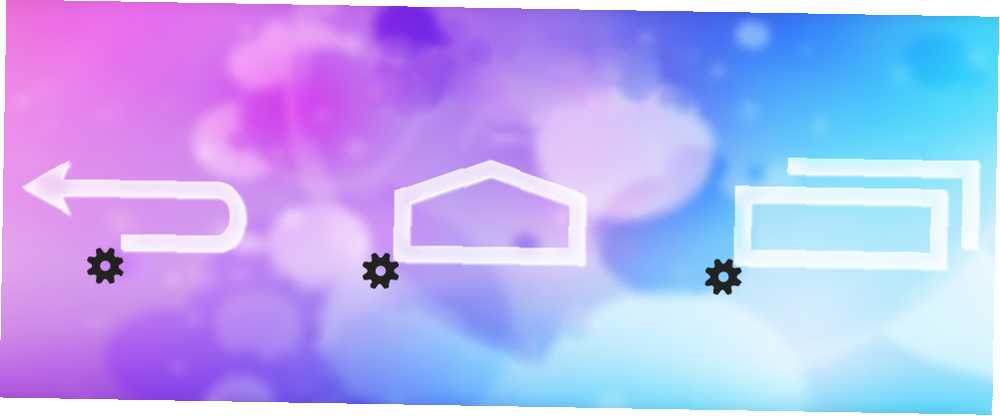
William Charles
0
1839
32
Ah, la barre de navigation Android, ou, comme l'appellent des amis, la barre de navigation. Sauf si vous avez un appareil Samsung doté de boutons matériels Menu, Accueil et Précédent, vous avez sûrement expérimenté cet appareil Android moderne: une barre noire située au bas de votre écran, volant de précieux pixels. Bien sûr, cela fait un travail important - vous permet de revenir à la maison ou d'accéder à l'écran Applications récentes et au menu… Mais pourquoi ne peut-il pas rester en dehors de la route quand vous n'en avez pas besoin? Eh bien, avec Ultimate Dynamic Navbar [N’est plus disponible], vous le pouvez - et cela peut également devenir plus utile en cours de route.
De nombreux développeurs ont été irrités par la barre de navigation d'Android. En conséquence, vous trouverez un élément appelé Pie Controls sur de nombreuses ROM, telles que Cyanogen ou PAC. (Examiné ici La meilleure ROM pour Sony Xperia Z? PAC, commentée pour la meilleure ROM pour Sony Xperia Z? PAC, Avis J'ai récemment commencé à utiliser le Sony Xperia Z, mon premier appareil Android autre que Samsung depuis un moment. Contrairement au Galaxy S4 (i9500), le Xperia Z dispose d'une multitude de ROM disponibles. comme… ). Il s'agit d'un menu circulaire qui apparaît lorsque vous faites glisser votre doigt sur l'écran. Cela fonctionne, et pourtant, Ultimate Dynamic Navbar est meilleur, comme vous le verrez bientôt. Donc, si vous exécutez une ROM en stock ou quelque chose qui dispose de contrôles de la tarte, vous serez intéressé par cette application. Il vient à la fois dans une version Lite et une version complète qui vous coûtera 3 $. Nous sommes sérieux au sujet de ces choses ici, donc je vais regarder la version payante.
Ce dont vous aurez besoin: un téléphone enraciné (n'importe quelle ROM le fera)
Il existe de nombreuses fonctionnalités intéressantes dans Ultimate Dynamic Navbar, notamment le fait qu’elle est indépendante de la ROM. J'ai récemment parlé des joies de la personnalisation de votre téléphone. Personnalisation de votre téléphone sans clignotement d'une ROM avec le framework Xposed Personnalisation de votre téléphone sans clignotement d'une ROM avec le framework Xposed Il est de notoriété publique que le meilleur moyen de personnaliser votre appareil Android est de le flasher. avec une nouvelle ROM. C'est aussi faux. sans faire clignoter une ROM utilisant le framework Xposed, et à la toute fin de ce message, j'ai mentionné que certaines applications sont désormais livrées avec leurs propres modules Xposed, comme Greenify Greenify: stoppez les opérations des applications fonctionnant en arrière-plan [Android 3.1+] Greenify : Arrêtez les opérations des applications s'exécutant en arrière-plan [Android 3.1+]. Ultimate Dynamic Navbar est un autre excellent exemple:
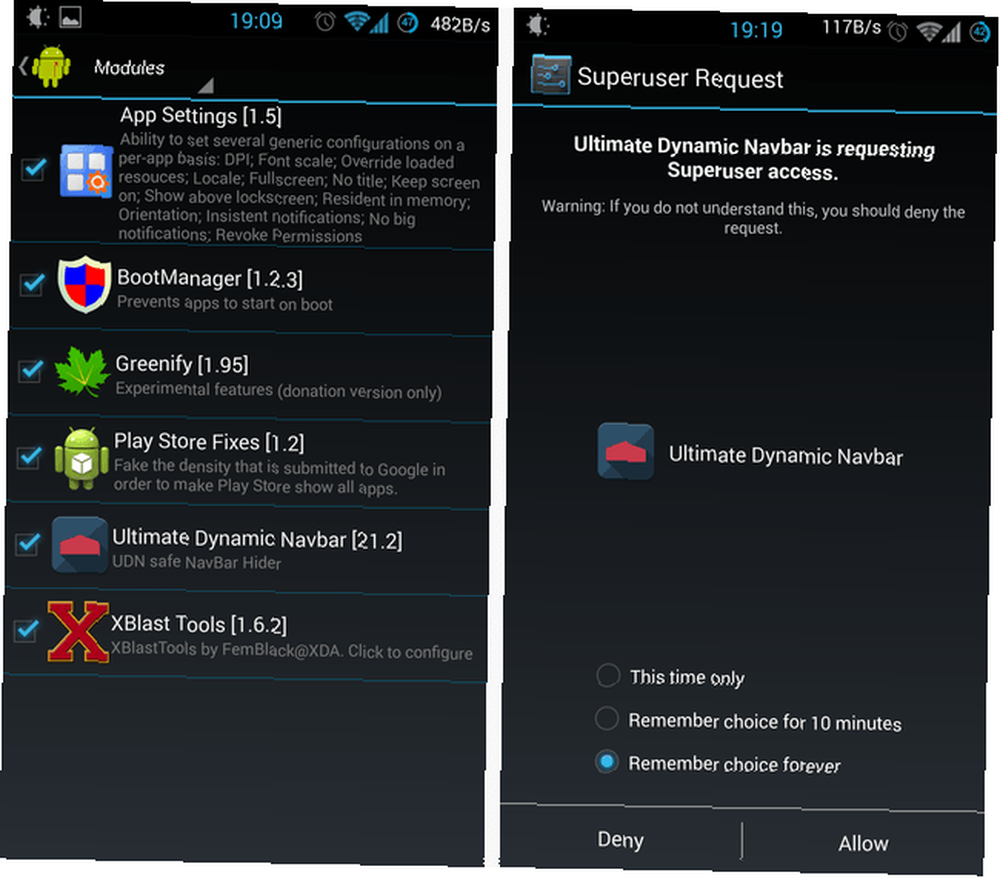
Personnalisation de votre téléphone sans clignoter une ROM avec le framework Xposed Personnaliser votre téléphone sans clignoter une ROM avec le framework Xposed Il est de notoriété publique que le meilleur moyen de personnaliser votre appareil Android est de le flasher avec une nouvelle ROM. C'est aussi faux. (à gauche, ci-dessus) est facultatif, mais offre un bon moyen de masquer votre barre de navigation au cas où votre ROM ne le permettrait pas de manière native. Avoir un téléphone enraciné et accorder l’accès root à Ultimate Dynamic Navbar est ne pas facultatif, comme vous pouvez le voir dans la capture d'écran ci-dessus à droite. Si vous vous demandez comment enraciner votre téléphone, notre Guide d’enregistrement Android peut probablement vous aider..
Désactiver votre barre de navigation existante
Avec cela en place, jetons un premier coup d'œil à l'application:
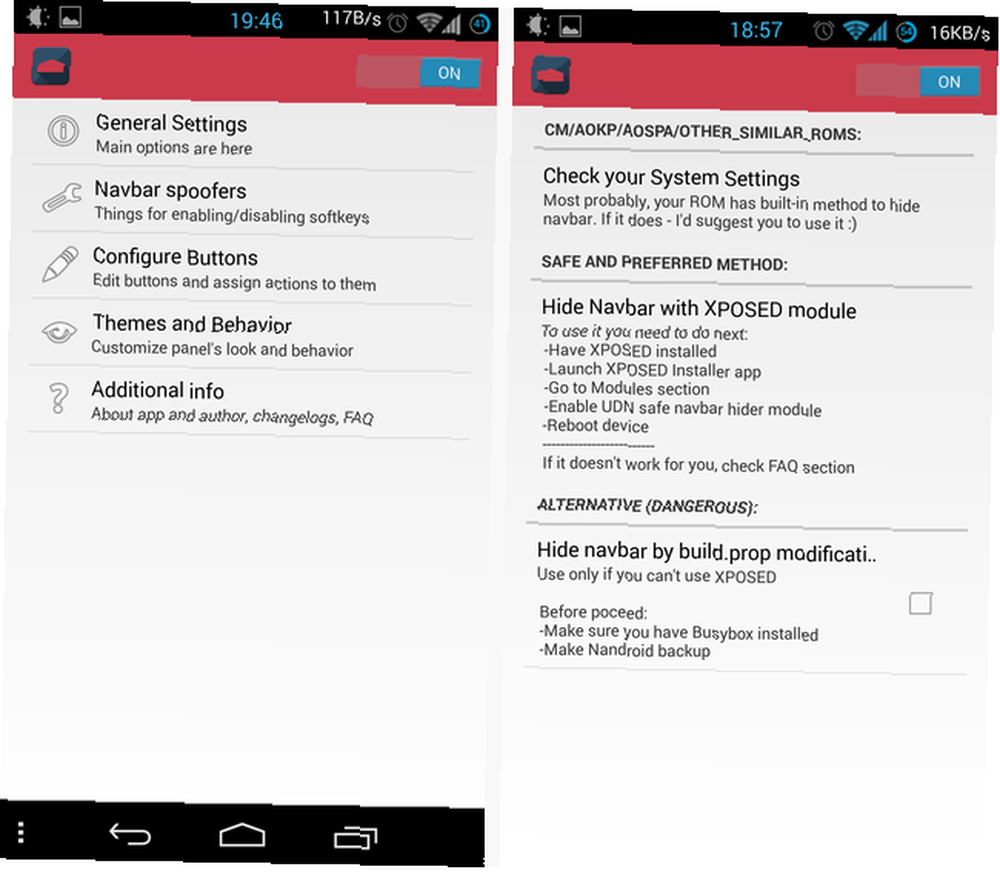
La première chose que vous allez faire est de cacher votre barre de navigation existante - sinon vous en aurez deux, l'une au-dessus de l'autre. Je n'ai pas pu capturer une capture d'écran de cela, mais c'est aussi ennuyant et superflu que cela puisse paraître. Alors, appuyez sur Navbar Spoofers (deuxième entrée dans le menu principal) pour voir vos options. L’écran des spoofers, présenté à droite, indique bien: Si vous utilisez déjà Cyanogen, AOKP ou une ROM similaire, Ultimate Dynamic Navbar vous recommande d’activer / désactiver la barre de navigation à l’aide du mécanisme intégré de la ROM..
La meilleure option consiste à masquer la barre de navigation à l’aide du module Xposed fourni. C'est pourquoi il est important de lis les écrans: au départ, je venais d'activer le module Xposed, même si ma ROM n'en avait pas besoin.
Le dernier, et le moins le moins important, consiste à désactiver la barre de navigation en modifiant le fichier build.prop d'Android. Cela pourrait fonctionner, mais comme le développeur l’affirme clairement, c’est dangereux et vous ne voulez tout simplement pas y aller. Obtenez Xposed à la place.
Pour CyanogenMod, voici comment j'ai changé ma barre de navigation: je suis allé à Paramètres> Interface> Contrôles du camembert et a supprimé la case à cocher en haut de l'écran (c'est-à-dire, les contrôles de tarte désactivés). Je suis ensuite allé à Bureau élargi et sélectionné Barre d'état visible:
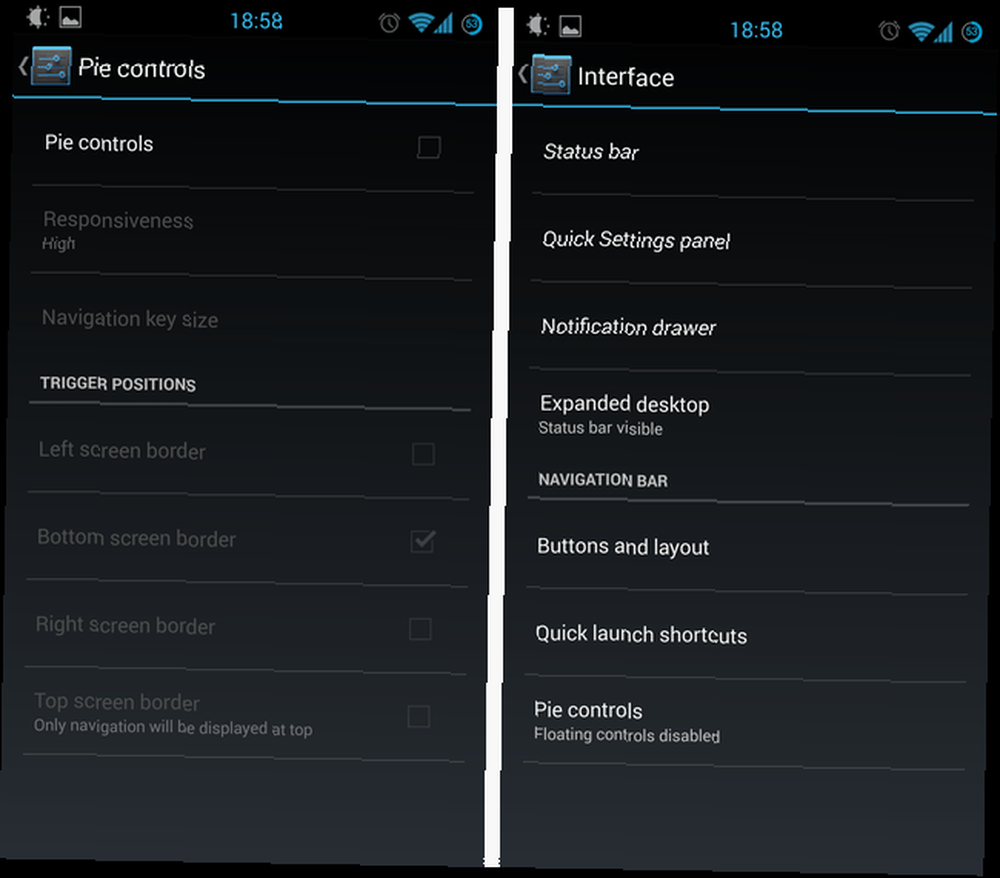
C'était ça. J'avais maintenant un appareil avec une barre de navigation qui se cachait automatiquement lorsque je n'en avais pas besoin. Mais le plaisir venait tout juste de commencer: je pouvais maintenant commencer à personnaliser les choses sérieusement, bien au-delà de ce que Pie Controls peut faire sur Cyanogen..
Glisse et presse et bascule, oh mon
Ultimate Dynamic Navbars possède l'un des menus de préférences les plus complets que j'ai vus récemment. Sérieusement, cette bête vous permet de personnaliser n'importe quoi. Voici quelques écrans pour vous donner une idée de ce que vous pouvez faire:
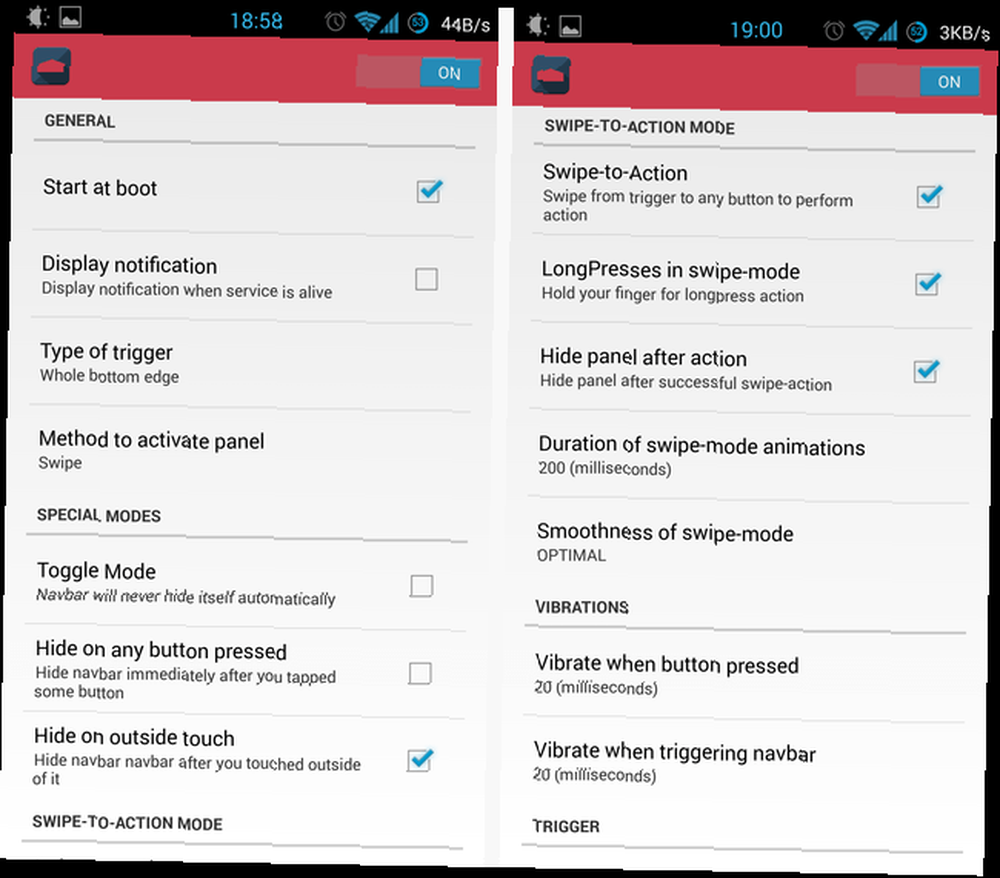
Différents contextes importent différentes personnes, mais pour moi, Type de déclencheur était important. Initialement, le déclencheur est défini sur le coin inférieur gauche de votre appareil - appuyez dessus ou faites-le glisser pour basculer la barre de navigation. Comme vous pouvez le voir ci-dessus, je l'ai changé en Bord inférieur entier, ce qui signifie glisser du bas de l'écran vers le haut de la barre de navigation - un geste très naturel, pour moi.
Deux autres paramètres notables ci-dessus sont Glisser-à-Action et LongPresses en mode balayage (dans la capture d'écran de droite). Le premier vous permet de glisser vers le haut pour exposer la barre de navigation, puis amenez simplement votre doigt sur un bouton et soulevez-le de l'écran. Cela équivaut à appuyer sur un bouton et rend le travail avec une barre de navigation masquée automatiquement aussi facile que de travailler avec une barre visible: aucun appui supplémentaire requis.
Le deuxième paramètre a trait au fait que UDN (comme nous le désignerons à partir de maintenant) vous permet de définir deux actions pour chaque bouton: une pression et une pression longue. Si vous le souhaitez, vous pouvez activer la pression prolongée de la même manière: faites glisser votre doigt pour afficher la barre de navigation, déplacez votre doigt sur le bouton et maintenez-le à cet endroit. Après un moment, une pression longue se déclencherait. C'est une bouchée à décrire, mais l'action est très fluide.
Deux autres paramètres clés ont à voir avec la hauteur du gesturepad et la longueur du geste d'activation:
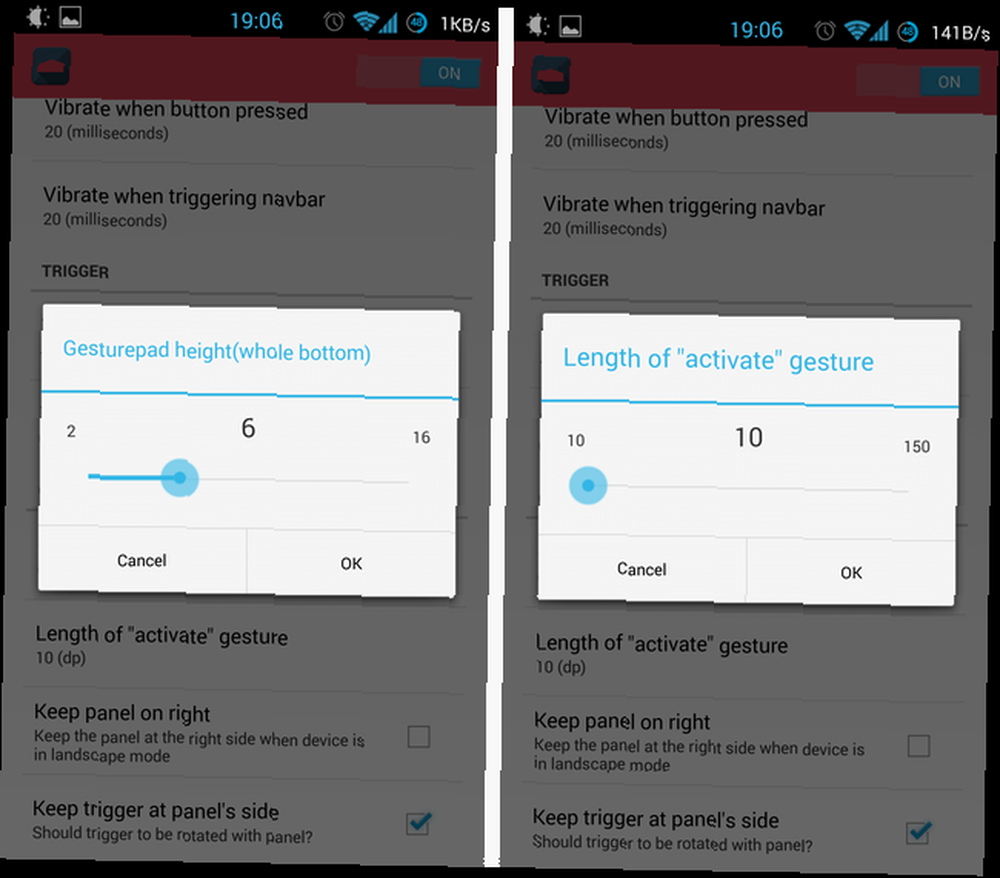
Comme je peux le constater ci-dessus, j'ai ramené ces deux valeurs sur mon téléphone. Cela signifie que je déplace simplement mon doigt sur l'écran à partir du bord inférieur, et la barre de navigation apparaît à droite sous mon doigt - je n'ai pas à le reculer. Une petite chose, mais c'est important pour une action que vous faites plusieurs fois par jour.
La conclusion est qu'il y a un lot expérimenter ici, et vous allez vouloir prendre votre temps et ajuster les choses jusqu'à ce qu'elles se sentent bien pour vous.
Personnalisation des actions des boutons
Maintenant que la barre fonctionne comme vous le souhaitez, il est temps d’envisager des boutons individuels. Quels boutons voulez-vous et que doivent-ils faire? Les possibilités abondent:
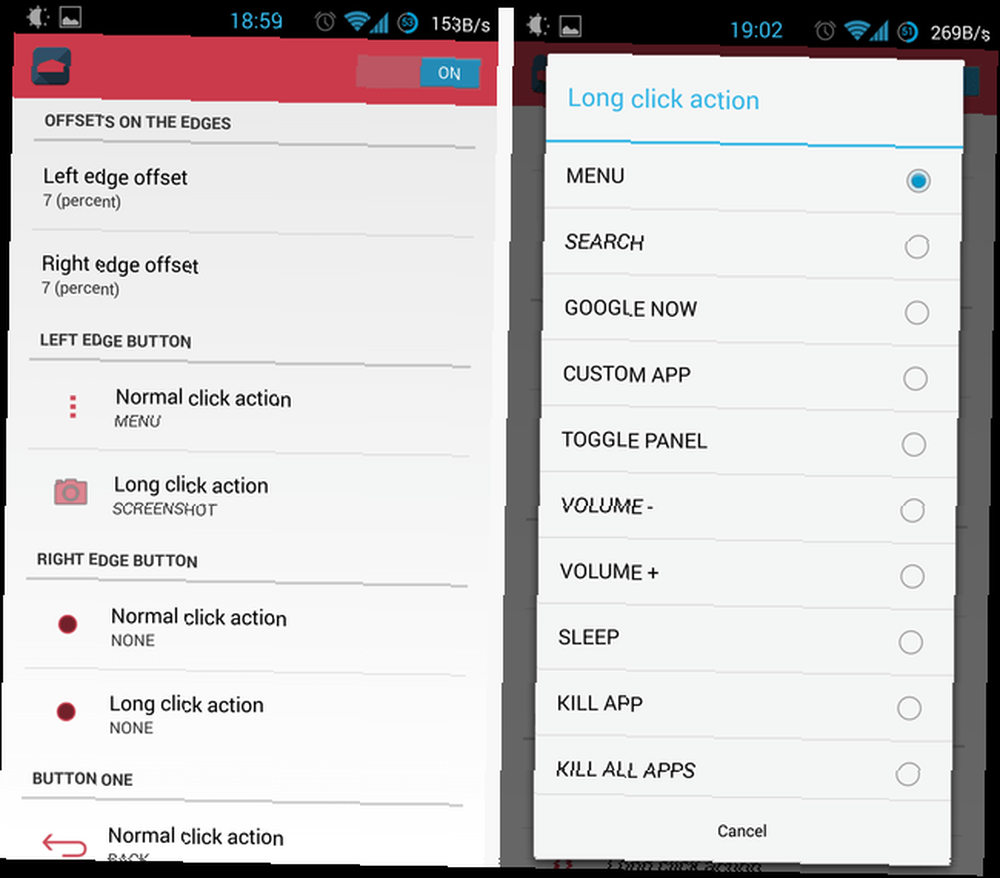
Ci-dessus, vous pouvez voir seulement une petite partie de l’écran de personnalisation des boutons. Cette liste à droite vous montre ce que chaque bouton peut faire (et il y a aussi plus d'actions). Vous pouvez éteindre votre écran avec un bouton, modifier le volume et bien sûr, faire ce que le bouton fait habituellement..
Une chose qui est malheureusement manquant est un moyen de déclencher des raccourcis via des boutons: Cela aurait été formidable si je pouvais appuyer longuement sur le bouton Accueil pour ouvrir le tiroir de l'application dans Nova Launcher Prime (commenté ici Nova Launcher - Encore mieux que le défaut Android 4.0 Launcher Nova Launcher - Même Mieux que le lanceur Android 4.0 par défaut Jusqu'à l'arrivée de Ice Cream Sandwich (Android 4.0), l'interface d'Android se sentait un peu moins sophistiquée que celle d'iOS. Mais avec Android 4.0, Google a fait une nette rupture avec le style visuel précédent pour Android, en introduisant Holo…) . C’est l’une des rares faiblesses d’UDN en matière de personnalisation..
Changer l'apparence et la taille de la barre de navigation
Bon, maintenant vous avez la barre de navigation de vos rêves, ainsi que les boutons configurés. Ce serait un bon moment pour considérer les cosmétiques et l'esthétique:
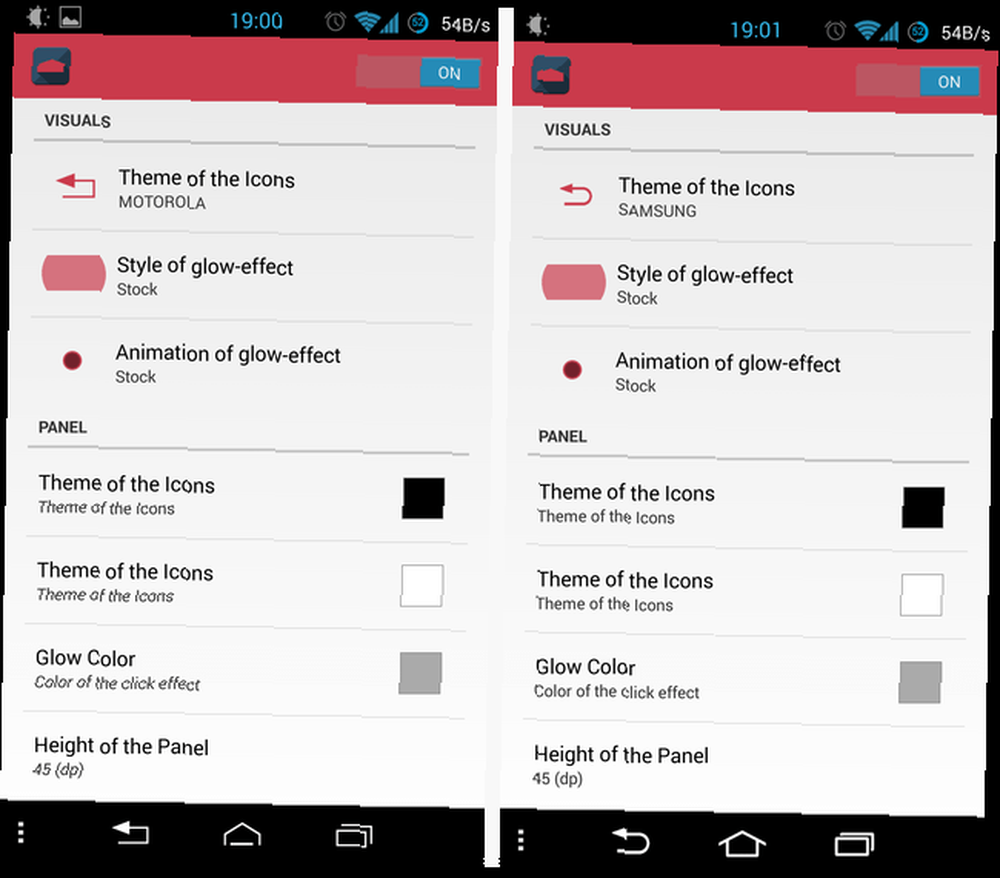
UDN est livré avec une multitude de thèmes de boutons, allant du bouton stock (vos boutons ressemblent à ceux de la ROM fournie avec votre téléphone ou du téléphone de votre ami), à des variantes sauvages (pour ne pas dire laides). Ci-dessus, vous pouvez voir les thèmes des thèmes Motorola et Samsung. Vous pouvez également changer les couleurs et les effets de lueur.
Ensuite, personnalisation de la taille de la barre de navigation:
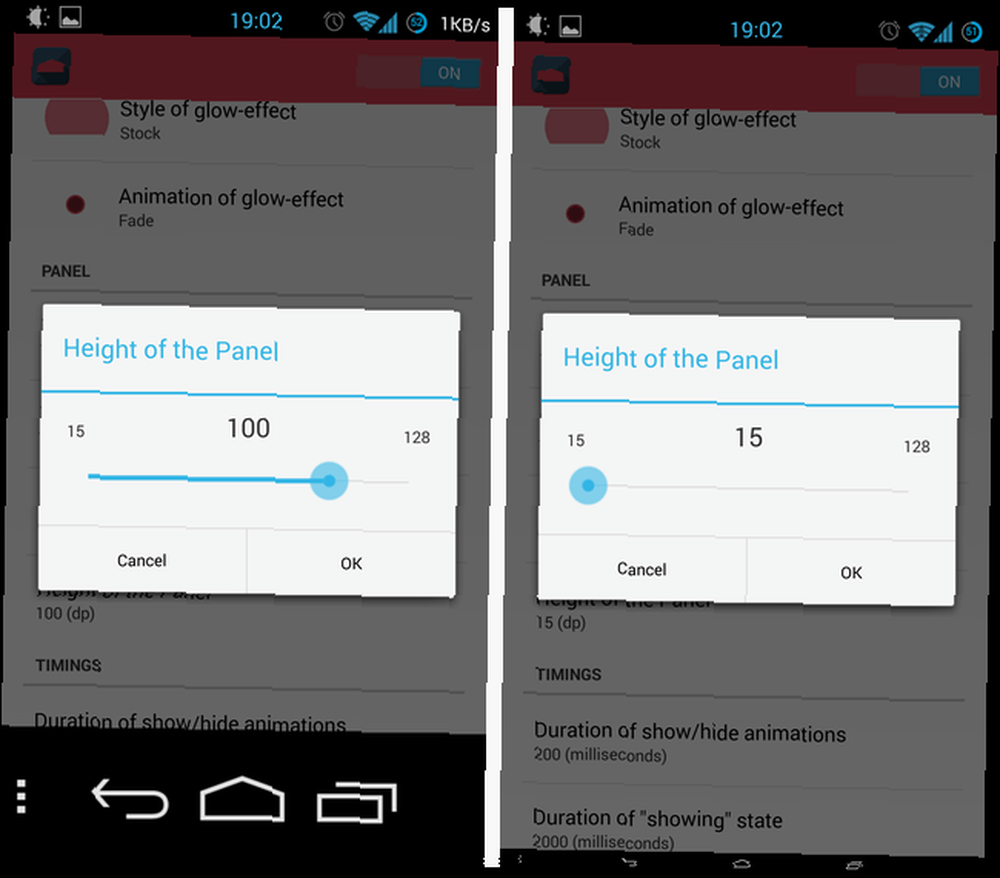
Ci-dessus, vous pouvez voir deux extrêmes (la barre de navigation de 15 pixels à droite est minuscule, ou quoi?), mais 45 tend à être un paramètre sain pour la plupart.
Lecture de la documentation et d'un bug isolé
Comme UDN peut faire beaucoup de choses, il est agréable de voir que le développeur a mis du temps à regrouper une FAQ et à répondre à certaines préoccupations potentielles:
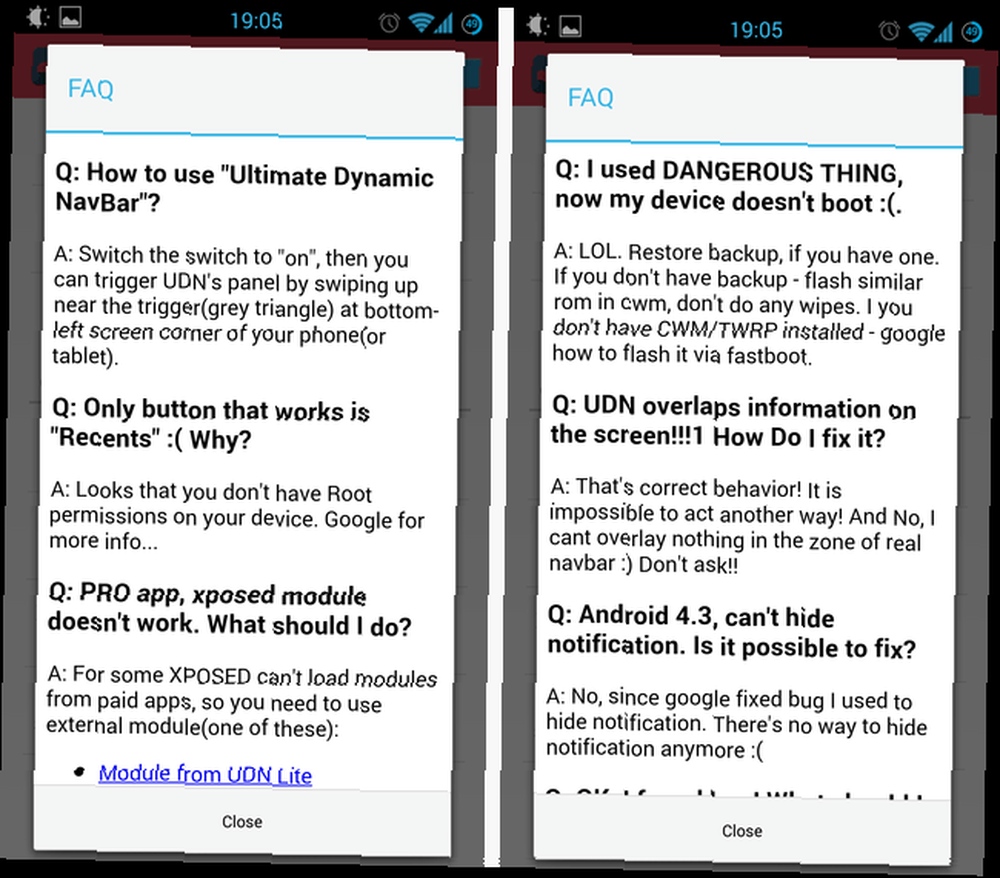
Comme vous pouvez le voir ci-dessus, la FAQ est assez informelle - “Maintenant, mon appareil ne démarre pas,” dit l'utilisateur, “LOL,” répond le développeur. Cela m'a fait rire. Les réponses sont informatives, mais elles contiennent parfois une faute de frappe..
Enfin, c’est un bon endroit pour mentionner le seul et unique bug que j’ai rencontré lors de l’utilisation de UDN:
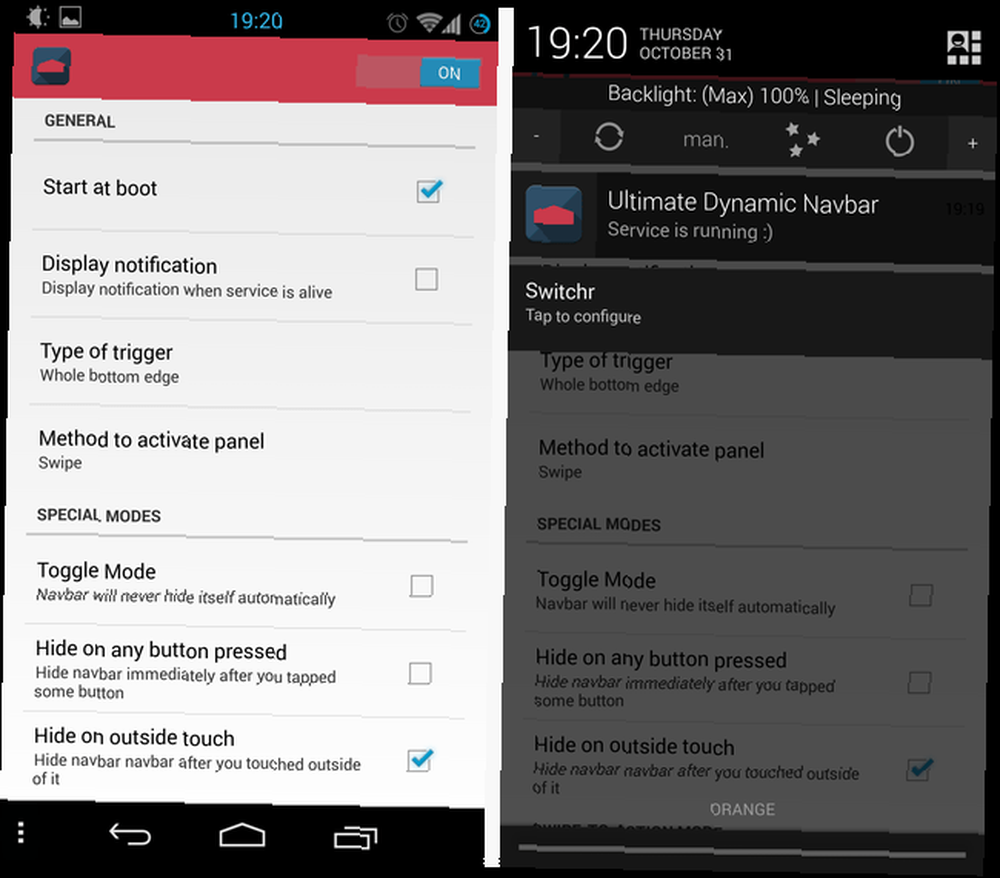
Ci-dessus, vous pouvez voir clairement que Afficher la notification est décochée - je n'ai vraiment pas besoin d'une autre notification, mais avoir Lux (résumé ici) Les 5 meilleures applications pour gérer la luminosité de l'écran sous Android Les 5 meilleures applications pour gérer la luminosité de l'écran sous Android De mauvais réglages de la luminosité de l'écran peuvent fatiguer vos yeux. C'est pourquoi vous devriez utiliser l'une de ces applications de luminosité d'écran Android.) et Switchr (commenté ici. Switchr apporte une tâche rapide et réactive au passage à Android. Switchr apporte une tâche rapide et réactive au passage à Android. Android intègre désormais le multitâche à la tâche Pour bénéficier pleinement du multitâche, vous avez besoin d’un moyen simple et rapide pour passer d’une application à l’autre.), qui affiche déjà deux notifications permanentes. Et pourtant, même avec le réglage désactivé, je encore a reçu une notification. Pas la fin du monde, mais un bug est un bug.
Ça en vaut la peine
Ultimate Dynamic Navbar est l’un des outils de personnalisation les plus impressionnants que j’ai vu récemment. Ce n'est pas seulement puissant, mais c'est tout simplement travaux - ça semble solide. Je suis heureux de savoir que je peux obtenir ma configuration de barre de navigation juste comme il se doit, et la faire fonctionner dans n'importe quelle ROM choisie. Hautement recommandé.











